Windows 7 descărcare accelerare - conectare automată - Windows 7
1. Faceți clic pe tastatură pentru Windows + R (sau pe Run (Executare) din meniul Start).
2. În fereastra care apare, userpasswords2 de control de tip, și apoi apăsați Enter.
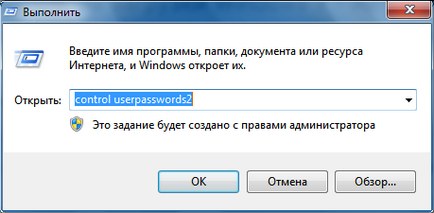
3. În fereastra Conturi de utilizator (conturi de utilizator), în fila Utilizatori (Utilizatori) selectați contul și debifați elementul trebuie să introduceți un nume de utilizator și o parolă (Utilizatorii trebuie să introducă un nume de utilizator și o parolă pentru a utiliza acest computer).
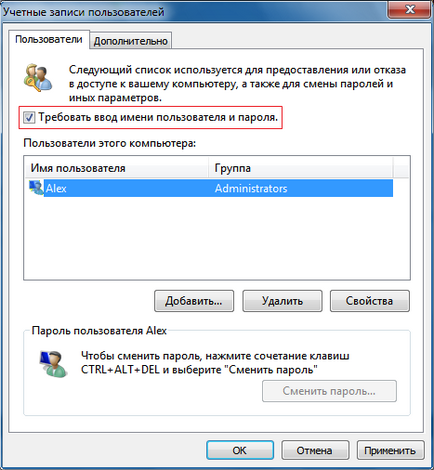
4. Faceți clic pe (Aplicare).
- Utilizator (nume de utilizator);
- (Parola);
- Confirmare (Confirmare parolă).
Introduceți parola în (parola), și încă o dată - într-un câmp de confirmare (Confirmare parolă).
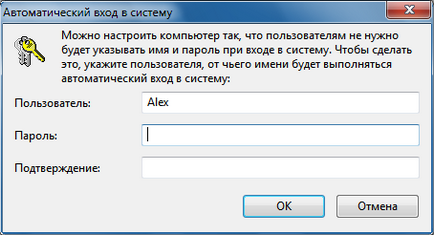
Metode alternative de setări de conectare prin parolă liberă în Windows 7
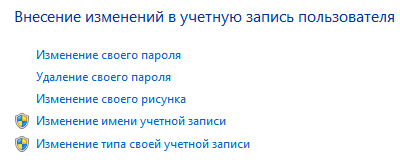
2) Faceți clic pe „Schimbați parola“.
Windows 7 are, de asemenea, capacitatea de a elimina pur și simplu parola pentru a vă conecta.
2) Faceți clic pe „Eliminați parola“.
3) Introduceți parola curentă și confirmați ștergerea.
1) Crearea unui disc de resetare a parolei pentru contul dvs. de utilizator, de boot de la ea.
2) a reseta parola și nu introduceți unul nou (lăsați câmpurile „Password“ și „Confirm“ blank).
Conturi de utilizator
Eu acum nu au o parolă pentru autentificare. Dar, la logare (eu sunt de lucru pe computer și conectat la rețea) este încă o fereastra apare cu numele meu și cerința de a faceți clic pe o parolă. Și eu trebuie să apăsați doar un buton pentru Conectări viitoare.
Anterior, pe XP, ME logon automat.
1. Controlul parental este oprit? Deconectați dacă este activată (oriunde ar fi constituită).